내 화면을 모니터링하고 문제를 해결하는 데 도움이 되는 AI 동반자를 만들었습니다 ✨
최근 나루토를 몰아보는 중독으로 인해 어려움을 겪고 있습니다. 즐겁기는 하지만 주주 가치를 전달하는 데는 확실히 도움이 되지 않습니다. ?
그러면 내 화면을 모니터링하고 애니메이션 시청과 같이 해서는 안 될 일을 과도하게 하고 있는지 알려주는 AI 개인 비서를 구축해 보는 것은 어떨까요? ?
지난해 AI의 급속한 발전을 고려하여 다중 모달 언어 모델을 사용하여 화면을 모니터링하고 비생산적인 활동에 너무 많은 시간을 소비하고 있을 때 알려 주기로 결정했습니다.
그래서 제가 한 방법은 다음과 같습니다.
- OpenAI GPT-4o, 멀티모달 AI 모델을 구성합니다.
- Composio의 화면 분석 도구를 사용하여 화면을 모니터링하세요.
- 정기적으로 스크린샷을 GPT에 전달합니다.
- GPT의 메시지를 시스템 알림으로 렌더링합니다.

이 글에서는 OpenAI와 Composio를 사용하여 개인 AI 친구를 구축하는 방법도 설명하겠습니다.
Composio - AI 에이전트 툴링 플랫폼
Composio는 AI 에이전트에 도구와 통합 기능을 제공하는 오픈 소스 플랫폼입니다. 코드 해석기, RAG, 임베딩과 같은 통합 도구와 GitHub, Slack, Jira 등과 같은 통합을 통해 AI 에이전트의 능력과 다양성을 확장할 수 있습니다.
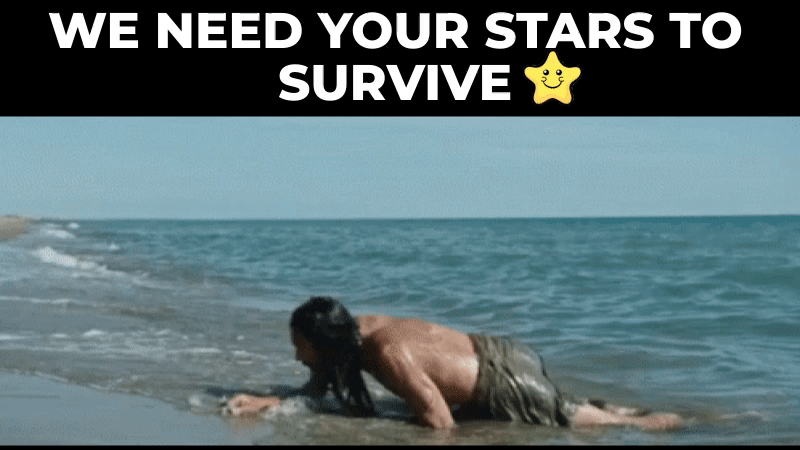
별표로 도와주세요. ?
이런 기사를 더 많이 만드는 데 도움이 될까요?
Composio.dev 저장소에 별표 표시 ⭐
AI 친구 만들기의 전제조건
프로젝트를 성공적으로 완료하려면 다음이 필요합니다.
- OpenAI SDK 및 API 키: LLM과 상호작용합니다.
- Composio: 이미지 분석 도구에 접근합니다.
- PyAutoGUI: 화면에서 상호 작용을 자동화합니다.
- Osascript: macOS 응용 프로그램을 제어하기 위해 AppleScript 명령을 실행합니다.
자, 시작해 보겠습니다.
시작해 볼까요?
Python 가상 환경을 만드는 것부터 시작하세요.
python -m venv ai-friend cd ai-friend source bin/activate
이제 다음 종속성을 설치합니다.
pip install composio-core pip install composio-openai openai pip install pyautogui
다음으로 .env 파일을 만들고 OpenAI API 키에 대한 환경 변수를 추가합니다.
OPENAI_API_KEY=your API key
컴포지오 설정
CLI를 사용하여 Composio를 쉽게 설정할 수 있습니다.
먼저 다음 명령을 실행하여 계정에 로그인하세요.
composio login
계속 진행하려면 로그인 절차를 완료하세요.
이제 앱을 업데이트하세요.
composio apps update
이제 코딩 부분으로 이동할 준비가 되었습니다.
AI 친구 만들기
이제 환경을 설정했으므로 코딩 부분으로 넘어가겠습니다.
먼저 라이브러리를 가져오고 도구 세트를 초기화합니다.
import dotenv from openai import OpenAI from composio_openai import App, ComposioToolSet from composio.utils.logging import get as get_logger logger = get_logger(__name__) # Load environment variables from .env dotenv.load_dotenv() # Initialize tools. openai_client = OpenAI() composio_toolset = ComposioToolSet() # Retrieve actions actions = composio_toolset.get_tools(apps=[App.SYSTEMTOOLS, App.IMAGEANALYSERTOOL])
그래서 위의 코드 블록에서
- 필요한 모든 라이브러리와 모듈을 가져왔습니다.
- .env 파일에 정의된 변수를 로드했습니다.
- OpenAI() 및 ComposioToolSet의 인스턴스를 생성했습니다.
- SYSTEMTOOLS 및 IMAGEANALYSERTOO에서 작업을 검색했습니다.
이러한 도구의 기능은 다음과 같습니다.
- 시스템 도구: 시스템 도구에는 푸시 알림과 화면 캡처라는 두 가지 작업이 있습니다.
- IMAGEANALYSERTOOL: 이 도구에는 단 하나의 작업만 있습니다. GPT-4o 및 Claude Sonnet 등과 같은 다중 모드 LLM을 사용하여 이미지를 분석합니다.
코드와 작동 방식을 확인하려면 시스템 도구 및 이미지 분석 도구의 코드 파일을 확인하세요.
참고: Composio의 작업은 스크린샷 클릭, 알림 보내기, 메일 보내기 등 에이전트가 수행할 수 있는 작업입니다.
OpenAI 도우미 설정
이제 상담원을 위한 명확하고 간결한 프롬프트를 정의하세요. 이는 에이전트 성능에 매우 중요합니다. 요구 사항에 따라 프롬프트를 변경할 수 있습니다.
assistant_instruction = (
"""You are an intelligent and proactive personal productivity assistant.
Your primary tasks are:
1. Regularly capture and analyze screenshots of the user's screen.
2. Monitor user activity and provide timely, helpful interventions.
Specific responsibilities:
- Every few seconds, take a screenshot and analyze its content.
- Compare recent screenshots to identify potential issues or patterns.
- If you detect that the user is facing a technical or workflow problem:
- Notify them with concise, actionable solutions.
- Prioritize non-intrusive suggestions that can be quickly implemented.
- If you notice extended use of potentially distracting websites or applications (e.g., social media, video streaming):
- Gently remind the user about their productivity goals.
- Suggest a brief break or a transition to a more focused task.
- Maintain a balance between being helpful and not overly disruptive.
- Tailor your interventions based on the time of day and the user's apparent work patterns.
Operational instructions:
- You will receive a 'CHECK' message at regular intervals. Upon receiving this:
1. Take a screenshot using the screenshot tool.
2. Then, analyse that screenshot using the image analyser tool.
3. Then, check if the user uses distracting websites or applications.
4. If they are, remind them to do something productive.
5. If they are not, check if the user is facing a technical or workflow problem based on previous history.
6. If they are, notify them with concise, actionable solutions.
7. Try to maintain a history of the user's activity and notify them if they are doing something wrong.
Remember: Your goal is to enhance productivity while respecting the user's autonomy and work style."""
)
assistant = openai_client.beta.assistants.create(
name="Personal Productivity Assistant",
instructions=assistant_instruction,
model="gpt-4-turbo",
tools=actions, # type: ignore
)
# create a thread
thread = openai_client.beta.threads.create()
print("Thread ID: ", thread.id)
print("Assistant ID: ", assistant.id)
위 코드 블록에서
- 자세한 보조지침이 제공됩니다.
- 이전에 정의된 명령, 모델 이름 및 이전에 정의된 작업을 사용하여 새 어시스턴트 인스턴스를 생성했습니다.
- 마지막으로 모델과의 상호 작용을 위한 스레드를 만듭니다.
도우미 정의 및 실행
이제 어시스턴트를 실행하기 위한 함수를 정의합니다.
def check_and_run_assistant():
logger.info("Checking and running assistant")
# Send 'CHECK' message to the assistant
message = openai_client.beta.threads.messages.create(
thread_id=thread.id,
role="user",
content="CHECK",
)
# Execute Agent
run = openai_client.beta.threads.runs.create(
thread_id=thread.id,
assistant_id=assistant.id,
)
# Execute function calls
run_after_tool_calls = composio_toolset.wait_and_handle_assistant_tool_calls(
client=openai_client,
run=run,
thread=thread,
)
# Run the assistant check every 10 seconds
while True:
check_and_run_assistant()
위 코드에서 진행되는 작업은 다음과 같습니다.
- 'CHECK' 메시지 보내기: 모델이 응답하는지 확인하기 위해 지정된 스레드의 어시스턴트에게 "CHECK" 메시지를 보냅니다.
- 에이전트 실행: 지정된 스레드 및 도우미 ID를 사용하여 도우미에 대한 실행을 만듭니다.
- 도구 호출 처리: Composio 도구 세트를 사용하여 어시스턴트가 수행한 도구 호출을 기다리고 처리합니다.
- 에이전트 루프: 에이전트를 루프하여 워크플로를 지속적으로 실행하고 모니터링합니다.
마지막으로 Python 파일을 실행하고 새로운 AI 친구가 목표에 집중할 수 있도록 하여 파일을 실행하세요.
에이전트는 귀하의 화면을 모니터링하고 귀하가 해서는 안 될 행동을 하는 것을 발견하면 알림을 보냅니다.
전체 코드는 여기에서 찾을 수 있습니다.
다음은 에이전트가 작동하는 예입니다.
다음 단계
이 기사에서는 귀하의 활동을 모니터링하는 맞춤형 AI 친구를 구축했습니다. 그러나 캘린더나 Gmail 도구와 같은 외부 통합을 추가하면 더욱 유용해질 수 있습니다. 이를 통해 참석할 이벤트가 있는지 또는 응답해야 할 중요한 이메일이 있는지 알 수 있습니다.
GitHub, 캘린더부터 Slack, Discord 등에 이르기까지 Composio의 광범위한 통합을 통해 쉽게 수행할 수 있습니다.
더 많은 AI 관련 글을 보고 싶으시다면 댓글로 알려주시고 GitHub에 별표를 남겨주세요.
Composio.dev 저장소에 별표 표시 ⭐
읽어주셔서 감사합니다!
-
 개발자 일기 # 누가 썼나요?생각 하나가 나를 괴롭힌다. 어쩌면 우리는 그것을 인식하지 못할 수도 있지만 날이 갈수록 AI가 생성한 콘텐츠가 점점 더 많아지고 있습니다. LinkedIn 또는 기타 플랫폼의 재미있는 사진, 비디오 또는 게시물. 게시물의 미디어 콘텐츠(생성, 재고에서 선택 또는 생성...프로그램 작성 2024-11-06에 게시됨
개발자 일기 # 누가 썼나요?생각 하나가 나를 괴롭힌다. 어쩌면 우리는 그것을 인식하지 못할 수도 있지만 날이 갈수록 AI가 생성한 콘텐츠가 점점 더 많아지고 있습니다. LinkedIn 또는 기타 플랫폼의 재미있는 사진, 비디오 또는 게시물. 게시물의 미디어 콘텐츠(생성, 재고에서 선택 또는 생성...프로그램 작성 2024-11-06에 게시됨 -
 데이터베이스 행 계산에 더 빠른 방법(PDO::rowCount 또는 COUNT(*))과 그 이유는 무엇입니까?PDO::rowCount 대 COUNT(*) 성능데이터베이스 쿼리에서 행을 계산할 때 PDO 사용 중에서 선택:: rowCount 및 COUNT(*)는 성능에 큰 영향을 미칠 수 있습니다.PDO::rowCountPDO::rowCount는 마지막 SQL 문의 영향을 받은...프로그램 작성 2024-11-06에 게시됨
데이터베이스 행 계산에 더 빠른 방법(PDO::rowCount 또는 COUNT(*))과 그 이유는 무엇입니까?PDO::rowCount 대 COUNT(*) 성능데이터베이스 쿼리에서 행을 계산할 때 PDO 사용 중에서 선택:: rowCount 및 COUNT(*)는 성능에 큰 영향을 미칠 수 있습니다.PDO::rowCountPDO::rowCount는 마지막 SQL 문의 영향을 받은...프로그램 작성 2024-11-06에 게시됨 -
 PART# 대용량 데이터 세트에 HTTP를 사용하는 효율적인 파일 전송 시스템제공된 HTML, PHP, JavaScript 및 CSS 코드를 분석해 보겠습니다. 청크 파일 업로드 대시보드를 부분별로 표시합니다. HTML 코드: 구조 개요: 레이아웃용 부트스트랩: 코드는 Bootstrap 4.5.2를 사용하여 두 가지...프로그램 작성 2024-11-06에 게시됨
PART# 대용량 데이터 세트에 HTTP를 사용하는 효율적인 파일 전송 시스템제공된 HTML, PHP, JavaScript 및 CSS 코드를 분석해 보겠습니다. 청크 파일 업로드 대시보드를 부분별로 표시합니다. HTML 코드: 구조 개요: 레이아웃용 부트스트랩: 코드는 Bootstrap 4.5.2를 사용하여 두 가지...프로그램 작성 2024-11-06에 게시됨 -
 비교: Lithe와 기타 PHP 프레임워크다음 프로젝트를 위해 PHP 프레임워크를 탐색 중이라면 Laravel, Symfony, Slim과 같은 옵션을 자연스럽게 접하게 됩니다. 하지만 Lithe가 더욱 강력하고 잘 알려진 프레임워크와 차별화되는 점은 무엇일까요? Lithe의 차별화된 특징을 강조하는 몇 가지...프로그램 작성 2024-11-06에 게시됨
비교: Lithe와 기타 PHP 프레임워크다음 프로젝트를 위해 PHP 프레임워크를 탐색 중이라면 Laravel, Symfony, Slim과 같은 옵션을 자연스럽게 접하게 됩니다. 하지만 Lithe가 더욱 강력하고 잘 알려진 프레임워크와 차별화되는 점은 무엇일까요? Lithe의 차별화된 특징을 강조하는 몇 가지...프로그램 작성 2024-11-06에 게시됨 -
 코딩 스타일 가이드: 깔끔한 코드 작성을 위한 실용 가이드지난 5년 동안 저는 코딩 기술을 향상시키기 위해 끊임없이 노력해 왔으며 그 중 하나는 가장 권장되는 코딩 스타일을 배우고 따르는 것이었습니다. 이 가이드는 일관되고 우아한 코드를 작성하는 데 도움을 주고 코드 가독성과 유지 관리성을 향상시키는 몇 가지 조언을 포함합니...프로그램 작성 2024-11-06에 게시됨
코딩 스타일 가이드: 깔끔한 코드 작성을 위한 실용 가이드지난 5년 동안 저는 코딩 기술을 향상시키기 위해 끊임없이 노력해 왔으며 그 중 하나는 가장 권장되는 코딩 스타일을 배우고 따르는 것이었습니다. 이 가이드는 일관되고 우아한 코드를 작성하는 데 도움을 주고 코드 가독성과 유지 관리성을 향상시키는 몇 가지 조언을 포함합니...프로그램 작성 2024-11-06에 게시됨 -
 유형이 Go의 인터페이스를 충족하는지 확인하기Go에서 개발자는 종종 인터페이스를 사용하여 예상되는 동작을 정의하여 코드를 유연하고 강력하게 만듭니다. 하지만 특히 대규모 코드베이스에서 유형이 인터페이스를 실제로 구현하는지 어떻게 보장할 수 있을까요? Go는 컴파일 타임에 이를 확인하는 간단하고 효과적인 방법을 ...프로그램 작성 2024-11-06에 게시됨
유형이 Go의 인터페이스를 충족하는지 확인하기Go에서 개발자는 종종 인터페이스를 사용하여 예상되는 동작을 정의하여 코드를 유연하고 강력하게 만듭니다. 하지만 특히 대규모 코드베이스에서 유형이 인터페이스를 실제로 구현하는지 어떻게 보장할 수 있을까요? Go는 컴파일 타임에 이를 확인하는 간단하고 효과적인 방법을 ...프로그램 작성 2024-11-06에 게시됨 -
 JavaScript에서 &#this&# 키워드 마스터하기JavaScript의 this 키워드는 이해되지 않으면 매우 까다로울 수 있습니다. 숙련된 개발자라도 쉽게 이해하기 어려운 것 중 하나이지만 일단 이해하고 나면 많은 시간을 절약할 수 있습니다. 이 글에서는 그것이 무엇인지, 다양한 상황에서 어떻게 작동하는지, 그리고...프로그램 작성 2024-11-06에 게시됨
JavaScript에서 &#this&# 키워드 마스터하기JavaScript의 this 키워드는 이해되지 않으면 매우 까다로울 수 있습니다. 숙련된 개발자라도 쉽게 이해하기 어려운 것 중 하나이지만 일단 이해하고 나면 많은 시간을 절약할 수 있습니다. 이 글에서는 그것이 무엇인지, 다양한 상황에서 어떻게 작동하는지, 그리고...프로그램 작성 2024-11-06에 게시됨 -
 PHP의 사용자 브라우저 감지는 신뢰할 수 있습니까?PHP를 사용한 안정적인 사용자 브라우저 감지사용자의 브라우저를 결정하는 것은 웹 경험을 맞춤화하는 데 중요할 수 있습니다. PHP는 $_SERVER['HTTP_USER_AGENT']와 get_browser() 함수라는 두 가지 잠재적인 메서드를 제공합니...프로그램 작성 2024-11-06에 게시됨
PHP의 사용자 브라우저 감지는 신뢰할 수 있습니까?PHP를 사용한 안정적인 사용자 브라우저 감지사용자의 브라우저를 결정하는 것은 웹 경험을 맞춤화하는 데 중요할 수 있습니다. PHP는 $_SERVER['HTTP_USER_AGENT']와 get_browser() 함수라는 두 가지 잠재적인 메서드를 제공합니...프로그램 작성 2024-11-06에 게시됨 -
 웹 애니메이션 강화: 전문가처럼 requestAnimationFrame 최적화부드럽고 성능이 뛰어난 애니메이션은 최신 웹 애플리케이션에 필수적입니다. 그러나 부적절하게 관리하면 브라우저의 메인 스레드에 과부하가 걸려 성능이 저하되고 애니메이션이 버벅거릴 수 있습니다. rAF(requestAnimationFrame)는 디스플레이의 새로 고침 빈도...프로그램 작성 2024-11-06에 게시됨
웹 애니메이션 강화: 전문가처럼 requestAnimationFrame 최적화부드럽고 성능이 뛰어난 애니메이션은 최신 웹 애플리케이션에 필수적입니다. 그러나 부적절하게 관리하면 브라우저의 메인 스레드에 과부하가 걸려 성능이 저하되고 애니메이션이 버벅거릴 수 있습니다. rAF(requestAnimationFrame)는 디스플레이의 새로 고침 빈도...프로그램 작성 2024-11-06에 게시됨 -
 MySQL 서버가 정확히 60초 만에 사라지는 이유는 무엇입니까?MySQL 서버가 사라졌습니다 - 정확히 60초 만에이 시나리오에서는 이전에 성공적으로 실행되었던 MySQL 쿼리가 이제 60초 후에 시간 초과가 발생하고 "MySQL 서버가 사라졌습니다."라는 오류가 표시됩니다. wait_timeout 변수를 조정했...프로그램 작성 2024-11-06에 게시됨
MySQL 서버가 정확히 60초 만에 사라지는 이유는 무엇입니까?MySQL 서버가 사라졌습니다 - 정확히 60초 만에이 시나리오에서는 이전에 성공적으로 실행되었던 MySQL 쿼리가 이제 60초 후에 시간 초과가 발생하고 "MySQL 서버가 사라졌습니다."라는 오류가 표시됩니다. wait_timeout 변수를 조정했...프로그램 작성 2024-11-06에 게시됨 -
 `display: block` 및 `width: auto`가 있는 버튼이 컨테이너를 채우기 위해 늘어나지 않는 이유는 무엇입니까?"display: block" 및 "width: auto"를 사용하는 버튼 동작 이해"display: block"을 설정한 경우 버튼을 사용하면 사용 가능한 전체 너비를 차지하도록 레이아웃이 조정됩니다. 그러나 이를...프로그램 작성 2024-11-06에 게시됨
`display: block` 및 `width: auto`가 있는 버튼이 컨테이너를 채우기 위해 늘어나지 않는 이유는 무엇입니까?"display: block" 및 "width: auto"를 사용하는 버튼 동작 이해"display: block"을 설정한 경우 버튼을 사용하면 사용 가능한 전체 너비를 차지하도록 레이아웃이 조정됩니다. 그러나 이를...프로그램 작성 2024-11-06에 게시됨 -
 Bluesky Social용 봇 만들기How the bot will work We will develop a bot for the social network Bluesky, we will use Golang for this, this bot will monitor some hashtags ...프로그램 작성 2024-11-06에 게시됨
Bluesky Social용 봇 만들기How the bot will work We will develop a bot for the social network Bluesky, we will use Golang for this, this bot will monitor some hashtags ...프로그램 작성 2024-11-06에 게시됨 -
 PHP의 부동 소수점 연산이 예상치 못한 결과를 생성하는 이유는 무엇입니까?PHP의 부동소수점 계산 정확도: 까다로운 이유와 이를 극복하는 방법PHP에서 부동소수점 숫자로 작업할 때 중요합니다. 고유한 정확도 한계를 인식해야 합니다. 코드 조각에서 알 수 있듯이:echo("success");} else {echo("...프로그램 작성 2024-11-06에 게시됨
PHP의 부동 소수점 연산이 예상치 못한 결과를 생성하는 이유는 무엇입니까?PHP의 부동소수점 계산 정확도: 까다로운 이유와 이를 극복하는 방법PHP에서 부동소수점 숫자로 작업할 때 중요합니다. 고유한 정확도 한계를 인식해야 합니다. 코드 조각에서 알 수 있듯이:echo("success");} else {echo("...프로그램 작성 2024-11-06에 게시됨 -
 Python에서 객체를 얻기 위해 변수 ID를 뒤집을 수 있나요?Python의 변수 ID에서 개체 참조 검색Python의 id() 함수는 개체의 고유 ID를 반환합니다. 이 프로세스를 거꾸로 하고 해당 ID에서 객체를 얻는 것이 가능한지 궁금합니다.구체적으로, 변수의 ID를 역참조하면 원래 객체를 검색하는지 확인하고 싶습니다.der...프로그램 작성 2024-11-06에 게시됨
Python에서 객체를 얻기 위해 변수 ID를 뒤집을 수 있나요?Python의 변수 ID에서 개체 참조 검색Python의 id() 함수는 개체의 고유 ID를 반환합니다. 이 프로세스를 거꾸로 하고 해당 ID에서 객체를 얻는 것이 가능한지 궁금합니다.구체적으로, 변수의 ID를 역참조하면 원래 객체를 검색하는지 확인하고 싶습니다.der...프로그램 작성 2024-11-06에 게시됨 -
 Go의 Defer 키워드는 함수 실행 순서에서 어떻게 작동하나요?Go의 Defer 키워드 기능 이해Go로 작업할 때 defer 키워드의 동작을 이해하는 것이 중요합니다. 이 키워드를 사용하면 개발자는 주변 함수가 반환될 때까지 함수 실행을 연기할 수 있습니다. 그러나 defer 문이 실행될 때 함수의 값과 매개 변수가 평가된다는 점...프로그램 작성 2024-11-06에 게시됨
Go의 Defer 키워드는 함수 실행 순서에서 어떻게 작동하나요?Go의 Defer 키워드 기능 이해Go로 작업할 때 defer 키워드의 동작을 이해하는 것이 중요합니다. 이 키워드를 사용하면 개발자는 주변 함수가 반환될 때까지 함수 실행을 연기할 수 있습니다. 그러나 defer 문이 실행될 때 함수의 값과 매개 변수가 평가된다는 점...프로그램 작성 2024-11-06에 게시됨
중국어 공부
- 1 "걷다"를 중국어로 어떻게 말하나요? 走路 중국어 발음, 走路 중국어 학습
- 2 "비행기를 타다"를 중국어로 어떻게 말하나요? 坐飞机 중국어 발음, 坐飞机 중국어 학습
- 3 "기차를 타다"를 중국어로 어떻게 말하나요? 坐火车 중국어 발음, 坐火车 중국어 학습
- 4 "버스를 타다"를 중국어로 어떻게 말하나요? 坐车 중국어 발음, 坐车 중국어 학습
- 5 운전을 중국어로 어떻게 말하나요? 开车 중국어 발음, 开车 중국어 학습
- 6 수영을 중국어로 뭐라고 하나요? 游泳 중국어 발음, 游泳 중국어 학습
- 7 자전거를 타다 중국어로 뭐라고 하나요? 骑自行车 중국어 발음, 骑自行车 중국어 학습
- 8 중국어로 안녕하세요를 어떻게 말해요? 你好중국어 발음, 你好중국어 학습
- 9 감사합니다를 중국어로 어떻게 말하나요? 谢谢중국어 발음, 谢谢중국어 학습
- 10 How to say goodbye in Chinese? 再见Chinese pronunciation, 再见Chinese learning

























